Банковские терминалы. Подключение терминала. Реализация и возврат товара с оплатой через терминал
Для приема платежей от покупателей обычно используются два вида банковских терминалов: автономные и интегрируемые (подключенные компьютеру).
Автономные терминалы работают без подключения к компьютеру. Сумма платежа вводится с помощью клавиатуры, которая расположена на самом терминале. Такие терминалы самостоятельно передают информацию о платежах в банк, обычно с помощью сим-карты. Большой плюс автономных терминалов в том, что они не требуют дополнительной настройки и сразу готовы к работе. Минус – необходимость при каждой операции по оплате вводить сумму вручную.
Второй тип терминалов подключается непосредственно к компьютеру. При продаже товара учётная программа передает на такой терминал сумму для оплаты и дожидается ответа от терминала: выполнен платёж или нет. Такие терминалы позволяют ускорить процесс продажи и избежать ошибок, связанных с ручным набором суммы платежа. Недостаток – необходимость настройки банковского терминала при подключении к компьютеру и поддержка работы с терминалами в учетной программе.
Терминал сбербанка Kozen P12
Ниже будет рассмотрен пример по подключению к программе Фарм – ревизор модели терминала Kozen P12 от Сбербанка.

Подключение банковского терминала к программе
Предполагается, что банковский терминал уже подключён к компьютеру и настроен представителем банка. Ниже будет рассмотрен порядок действий по настройке подключения терминала в программе Фарм-ревизор.
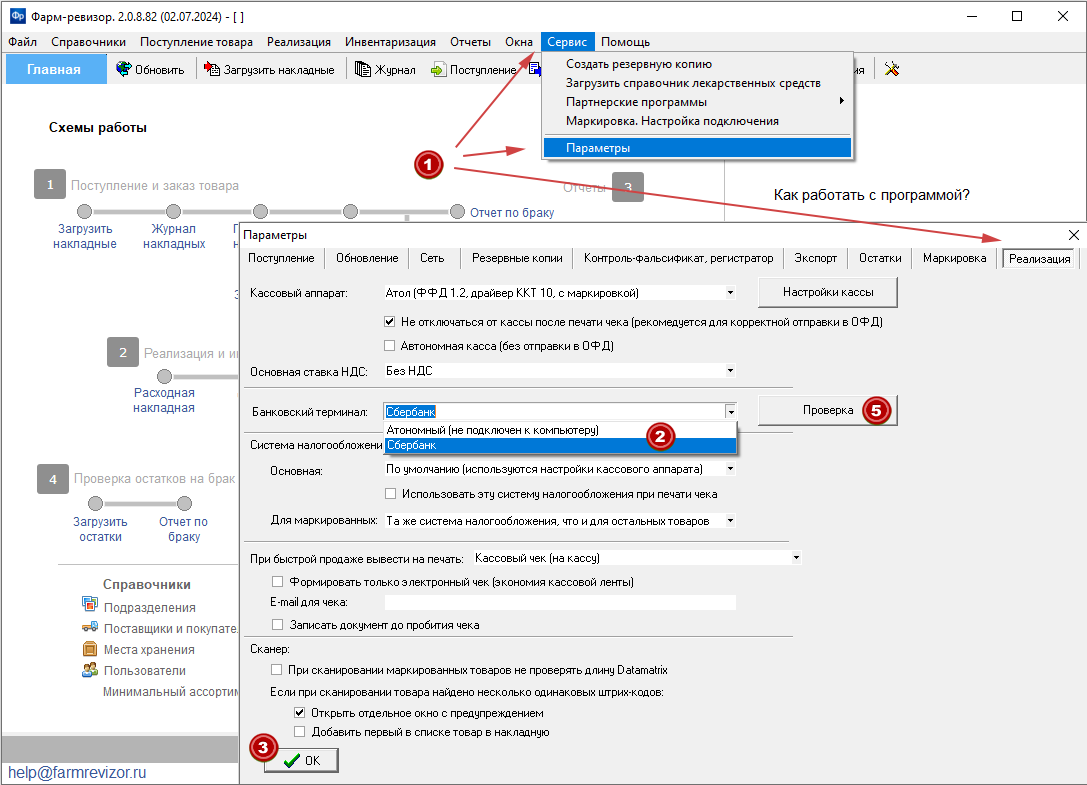
- Для настройки банковского терминала выберите меню Сервис - Параметры, а затем перейдите на закладку Реализация.
- Выберите тип банковского терминала: Автономный (если используется терминал, который не подключён к компьютеру) или Сбербанк (в том случае, если используется Kozen P12 от сбербанка).
- Щелкните мышкой по кнопке Ок для того, чтобы закрыть окно с настройками.
- Закройте программу Фарм-ревизор и запустите ее снова, для того чтобы настройки вступили в силу.
- Для проверки подключения терминала снова зайдите в меню в Сервис - Параметры на закладку Реализация и рядом с выбранным типом терминала нажмите на кнопку Проверка. Если обмен с банковским терминалом прошёл успешно, то появится сообщение: “Терминал подключён”.
Розничная продажа с оплатой через терминал
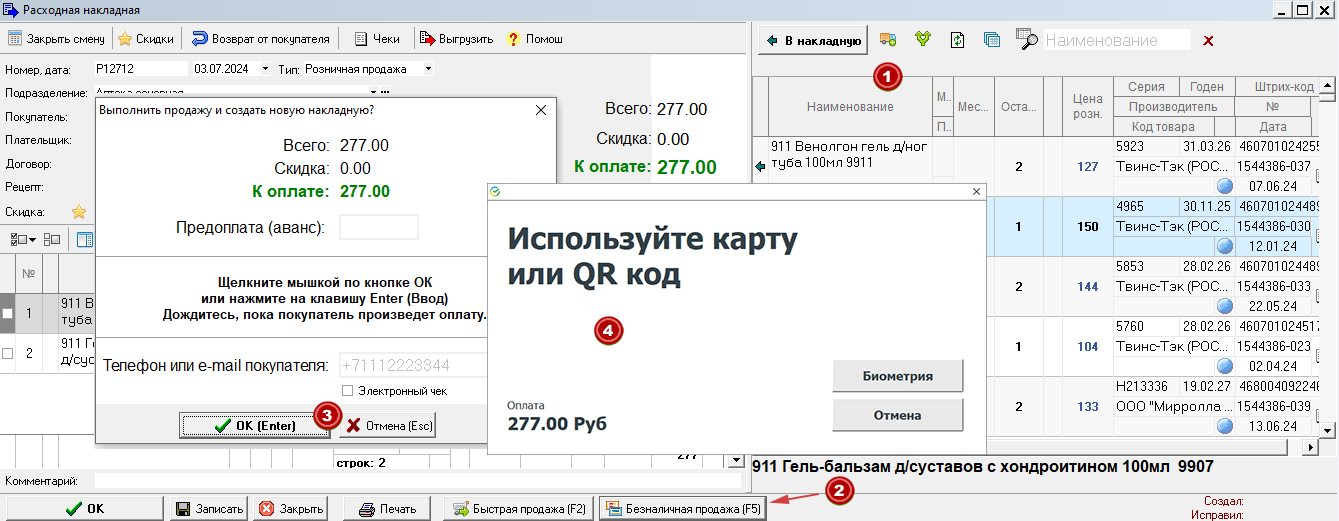
- Добавьте в расходную накладную нужные товары из списка с помощью сканера штрих - кодов или поиска по наименованию.
- Для оплаты товара с помощью банковской карты щелкните мышкой по кнопке Безналичная продажа или нажмите на клавишу F5 на клавиатуре компьютера.
- В появившемся окне щелкните мышкой по кнопке ОК или нажмите клавишу Enter (Ввод) на клавиатуре компьютера.
- На экран банковского терминала будет выведена сумма для оплаты. Одновременно на экран компьютера будет продублировано окно с информацией об оплате. На этом этапе можно отменить оплату, для этого щелкните мышкой по кнопке Отмена или нажмите на клавишу Esc на клавиатуре компьютера. После того как покупатель приложит карту к терминалу, будет осуществлен платёж и напечатан кассовый чек, окно с информаций об оплате исчезнет.
Возврат от покупателя с использованием банковского терминала
Для оформления возврата от покупателя по банковской карте сначала необходимо найти документ, по которому был продан товар. Сделать это можно с помощью отчёта по продажам или журнала Документов.
- Откройте расходную накладную по которой необходимо оформить возврат. Для этого, например, сформируйте отчет по продажам и щелкните мышкой по нужному документу в отчёте.
- Отметьте галочками товары, которые будут возвращаться. Если будут возвращаться все товары и из накладной, можно ничего не отмечать, в документ по возврату будут добавлены все товары из расходной накладной.
- В расходной накладной щелкните мышкой по кнопке Возврат от покупателя. Будет создан новый документ по возврату. В него будут перенесены товары из расходной накладной.
Документ по возврату создан. Теперь необходимо провести операцию возврата по банковской карте.
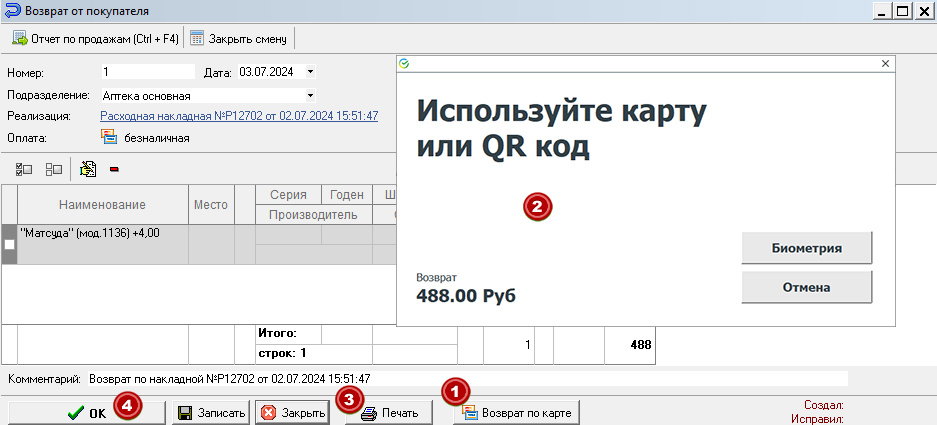
- В документе по возврату от покупателя щелкните мышкой по кнопке Возврат по карте.
- На экран терминала будет выведено сообщение для покупателя с предложением приложить карту для оформления возврата. На экран компьютера будет продублирована информация о сумме возврата. После того как покупатель приложит карту к терминалу, информация по возврату будет отправлена в банк.
- Для оформления кассового чека на возврат нажмите на кнопку Печать, затем из появившегося списка выберите: Чек на возврат.
- Для сохранения документа на кнопку ОК.
Отправка отчета по банковскому терминалу
Если при розничной продаже по карте на банковском терминале появляется сообщение об ошибке 4134, это означает, что банковская смена не закрыта, необходимо отправить отчёт.
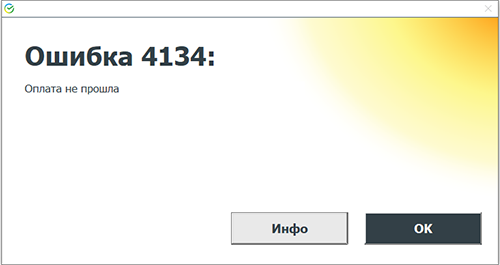
Отправка отчёта по банковскому терминалу аналогична операции закрытия смены для кассового аппарата.
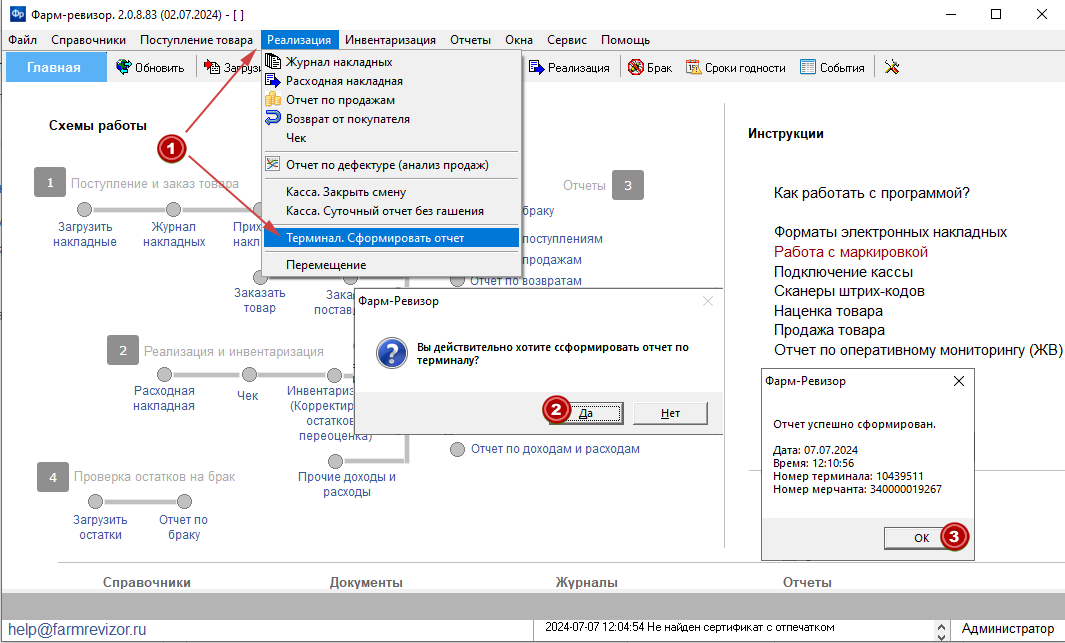
Для отправки отчёта по банковскому терминалу:
- Выберите меню Реализация – Терминал. Сформировать отчёт.
- Появится сообщение “Вы действительно хотите сформировать отчёт по терминалу”? Выберите: Да. Начнется подготовка отчёта и обмен данными с банком.
- После завершения обмена появится сообщение: "Отчёт успешно сформирован".
07.07.2024 www.medbrak.ru